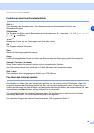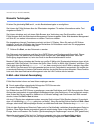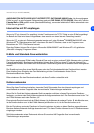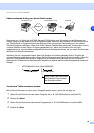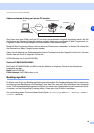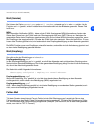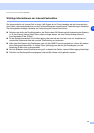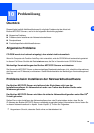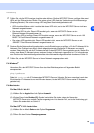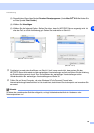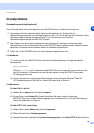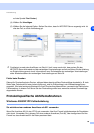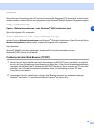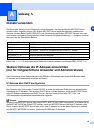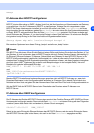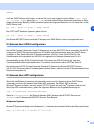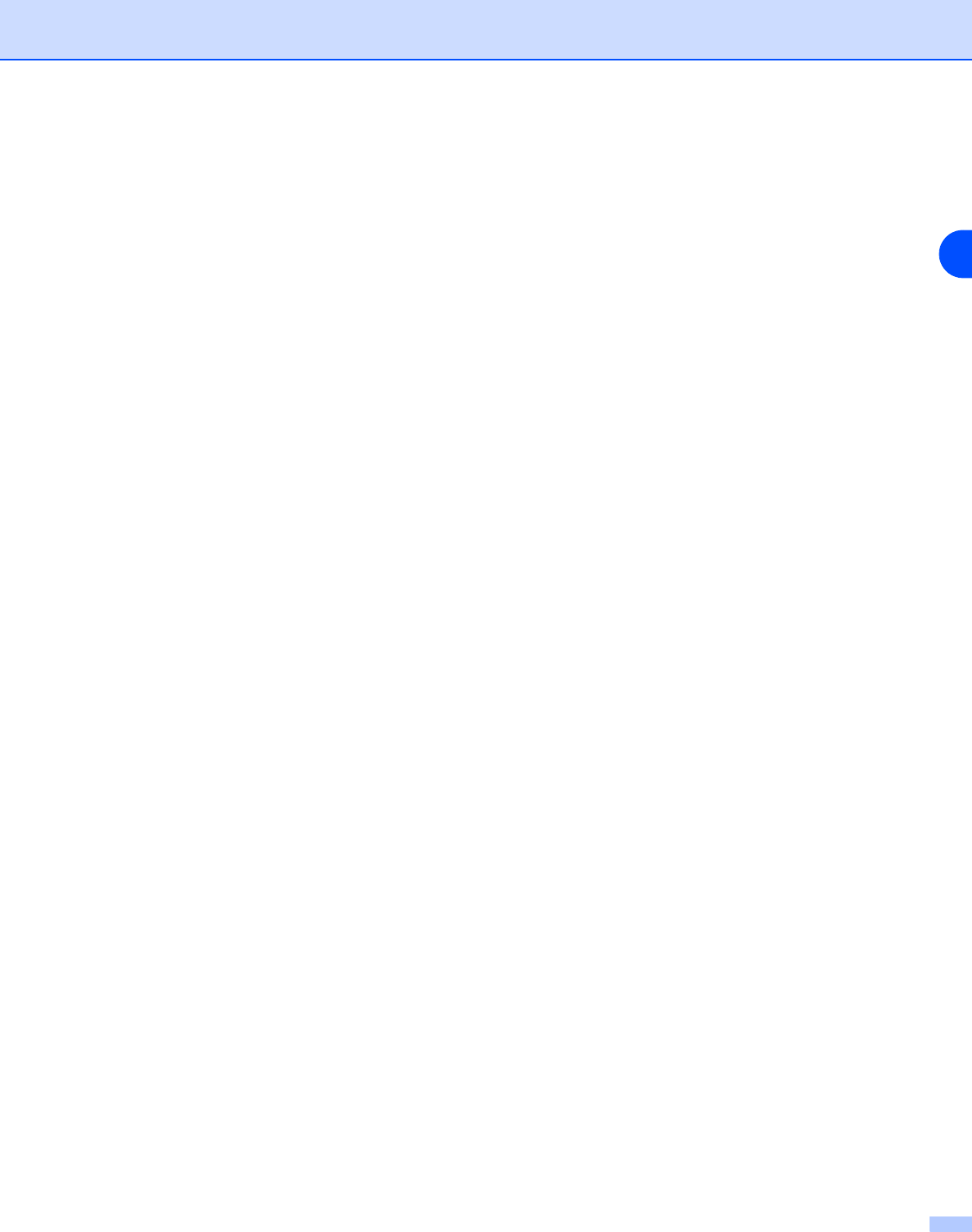
Problemlösung
63
1
0
2
Prüfen Sie, ob die LED-Anzeigen leuchten oder blinken. Brother-MFC/DCP-Server verfügen über zwei
LEDs auf der Rückseite des Geräts. Die untere grüne LED dient der Verbindungs-/Aktivitätsanzeige
(Empfang/Senden). Die untere orange LED zeigt den Geschwindigkeitsstatus an.
• LEDs leuchten/blinken nicht: Leuchtet die obere LED nicht, so ist der MFC/DCP-Server nicht ans
Netzwerk angeschlossen.
• Die obere LED ist grün: Diese LED leuchtet grün, wenn der MFC/DCP-Server an ein
Ethernet-Netzwerk angeschlossen ist.
• Die untere LED ist orange: Diese LED leuchtet orange, wenn der MFC/DCP-Server an ein 100
BASE-TX-Fast-Ethernet-Netzwerk angeschlossen ist.
• Die untere LED leuchtet nicht: Diese LED leuchtet nicht, wenn der MFC/DCP-Server an ein
10BASE-T-Fast-Ethernet-Netzwerk angeschlossen ist.
3
Drucken Sie die Netzwerkkonfigurationsliste, um die Einstellungen zu prüfen, z. B. die IP-Adresse für Ihr
Netzwerk. Das Problem kann durch falsch abgestimmte oder duplizierte IP-Adressen verursacht
werden. Überprüfen Sie, ob die IP-Adresse korrekt für den MFC/DCP-Server geladen wurde. Stellen Sie
sicher, dass diese IP-Adresse keinem anderen Knoten im Netzwerk zugeordnet ist. Für Informationen
zum Drucken der Netzwerkkonfigurationsliste siehe Netzwerkkonfigurationsliste drucken auf Seite 31.
4
Prüfen Sie, ob der MFC/DCP-Server in Ihrem Netzwerk angesprochen wird:
Für Windows
®
Versuchen Sie, den MFC/DCP-Server über das Host-Betriebssystem mit folgendem Befehl
anzusprechen:
ping ipadresse
Dabei ist ipadresse die IP-Adresse des MFC/DCP-Servers (Hinweis: Es kann manchmal nach dem
Einrichten der IP-Adresse bis zu zwei Minuten dauern, bis der MFC/DCP-Server seine IP-Adresse
geladen hat).
Für Macintosh
®
Für Mac OS
®
9.1 bis 9.2
(1) Wählen Sie im Apple-Menü die Option Auswahl.
(2) Klicken Sie auf das Brother (IP)-Symbol und stellen Sie sicher, dass der Name des
MFC/DCP-Servers im rechten Fenster angezeigt wird. Ist dies der Fall, so ist die Verbindung gut.
Gehen Sie andernfalls zu Schritt 5.
Für Mac OS
®
X 10.2.4 oder höher
(1) Wählen Sie im Menü Gehe zu die Option Programme.
(2) Öffnen Sie den Ordner Dienstprogramme.